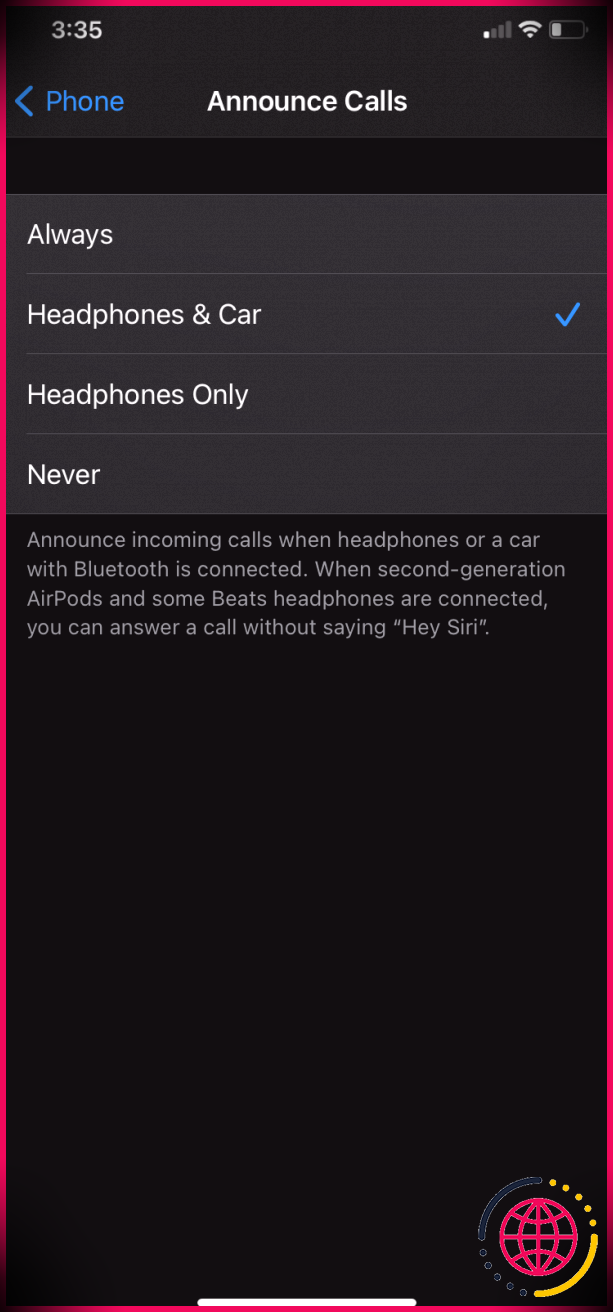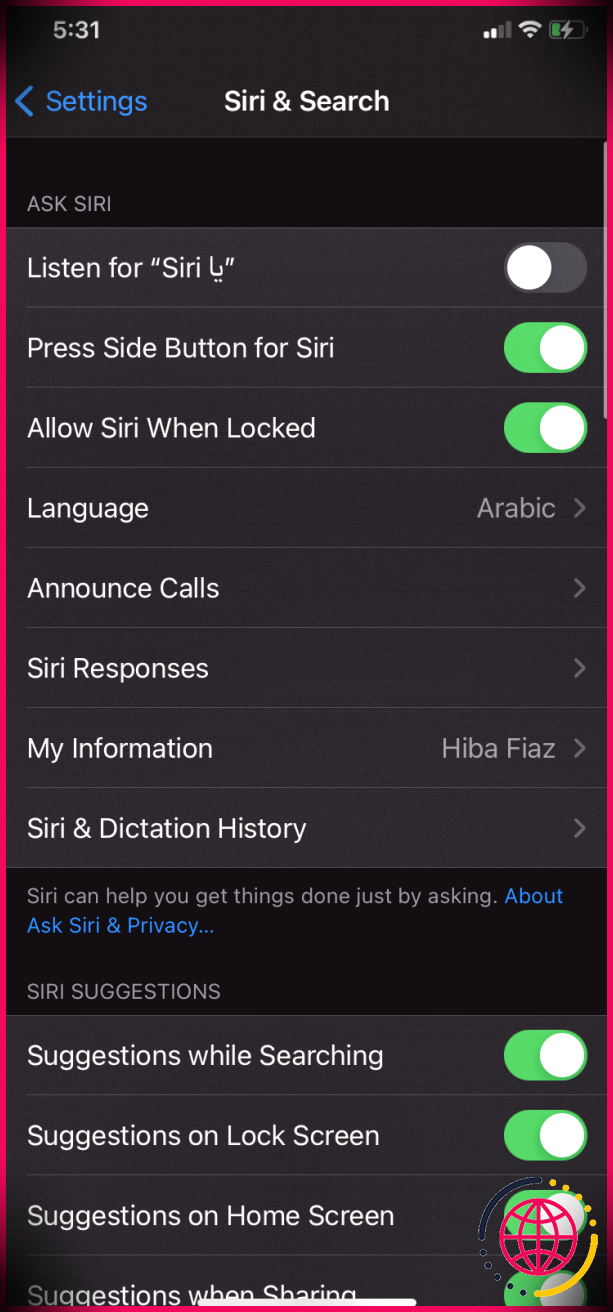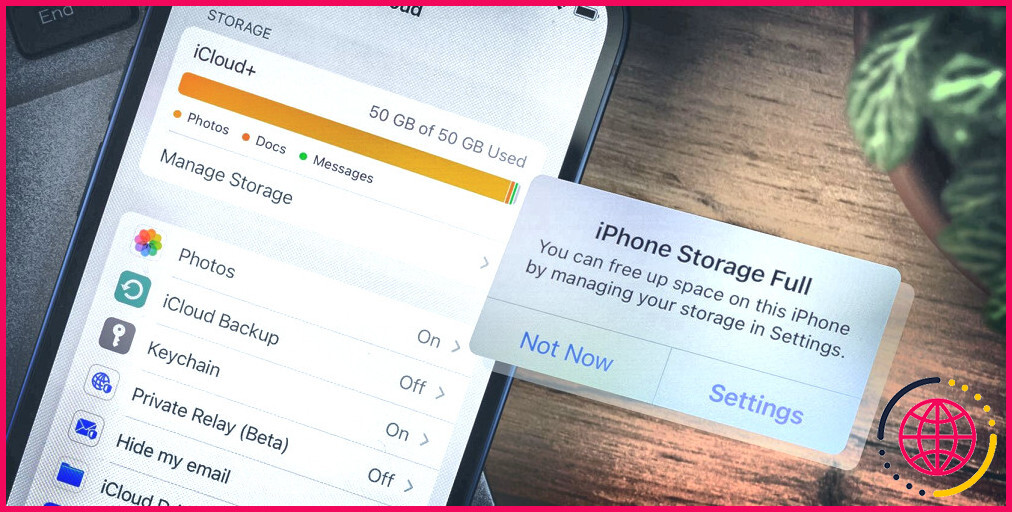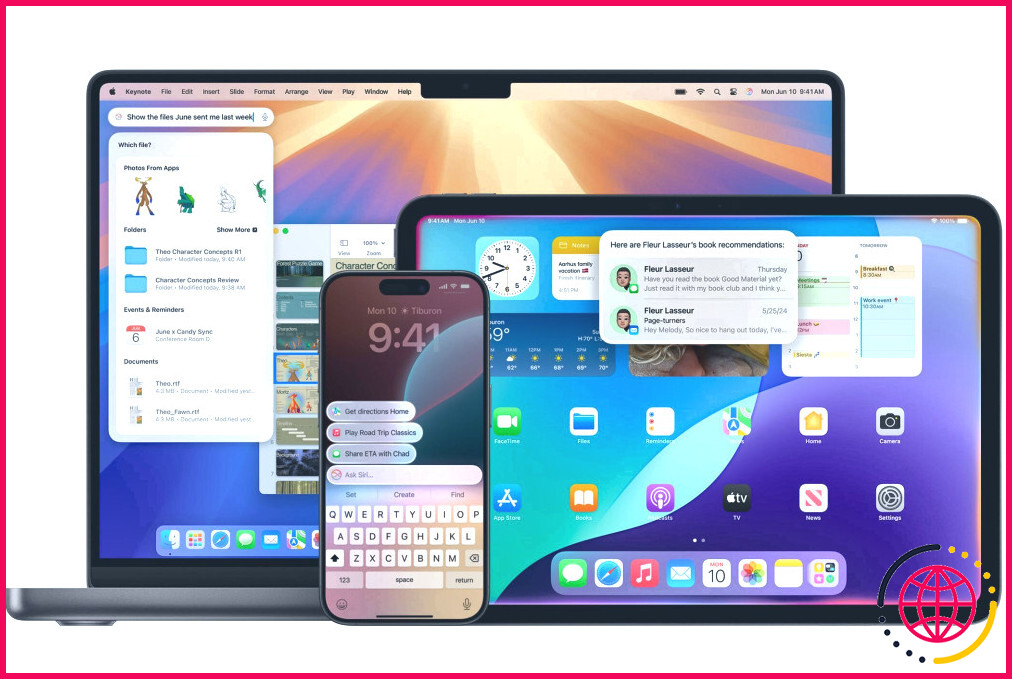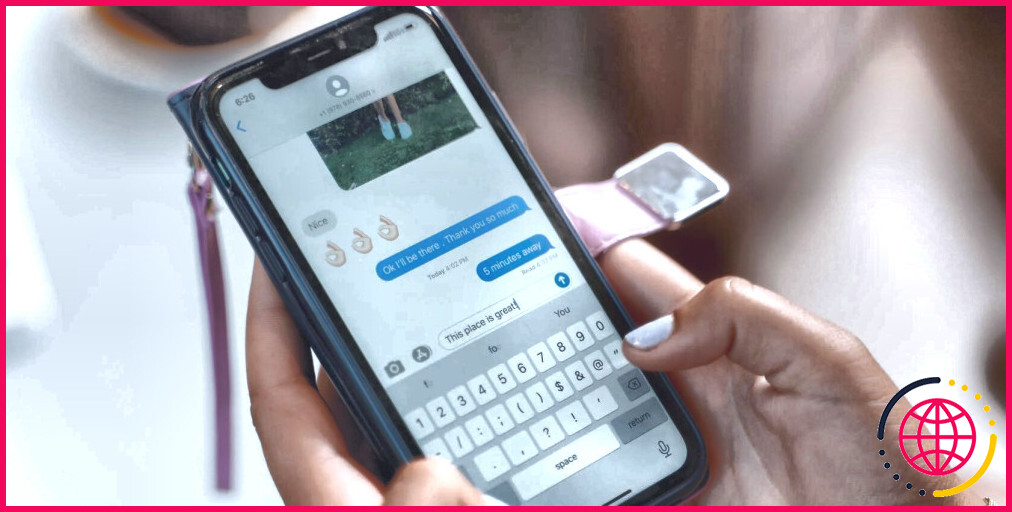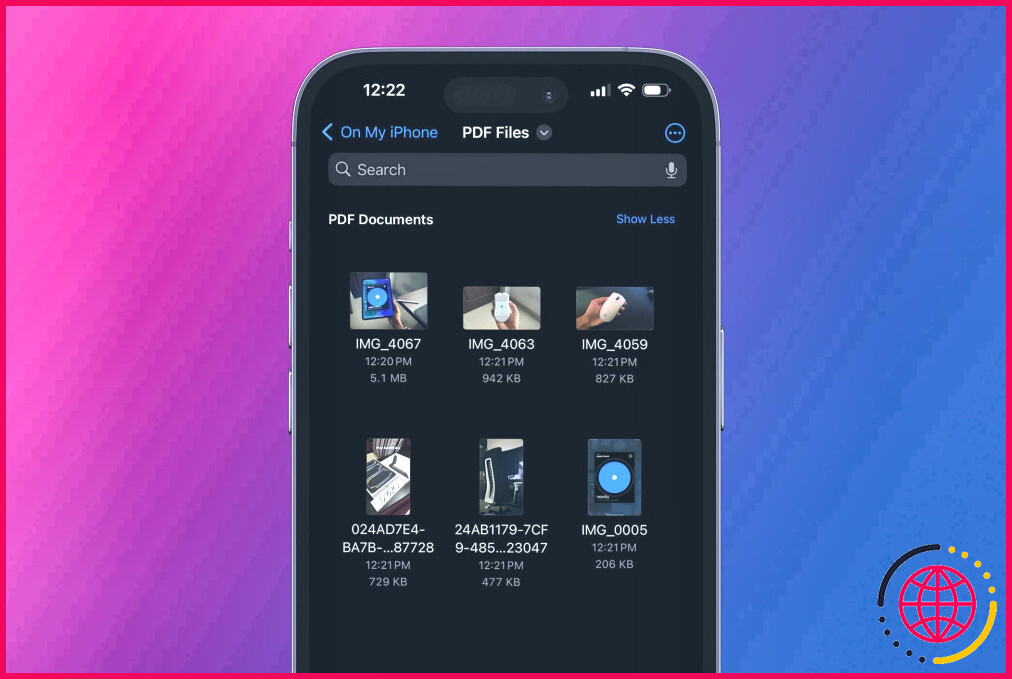Comment répondre aux appels iPhone avec Siri tout en utilisant un casque
Il y a des cas où vous ne pouvez pas utiliser vos mains pour prendre un appel, comme si vous travaillez ou conduisez. Mais votre iPhone a une fonctionnalité qui vous aidera à surmonter cela.
Siri avait l’habitude d’annoncer le nom de l’appelant, mais est maintenant capable d’accepter ou de refuser des appels sans que vous touchiez du tout votre iPhone.
Voici comment vous pouvez utiliser cette fonctionnalité et répondre aux appels avec l’assistant virtuel d’Apple.
Comment pouvez-vous activer cette fonctionnalité ?
Tout d’abord, vous devez dire à Siri d’annoncer vos appels entrants :
- Aller à Réglages .
- Faites défiler vers le bas et appuyez sur Téléphoner .
- Sélectionner Annoncer les appels .
- Vous verrez une liste de quatre options parmi lesquelles choisir. Pour autoriser cette fonction à fonctionner, sélectionnez Casque uniquement ou Casque et Voiture , car cette fonctionnalité ne fonctionne pas avec le reste des options.
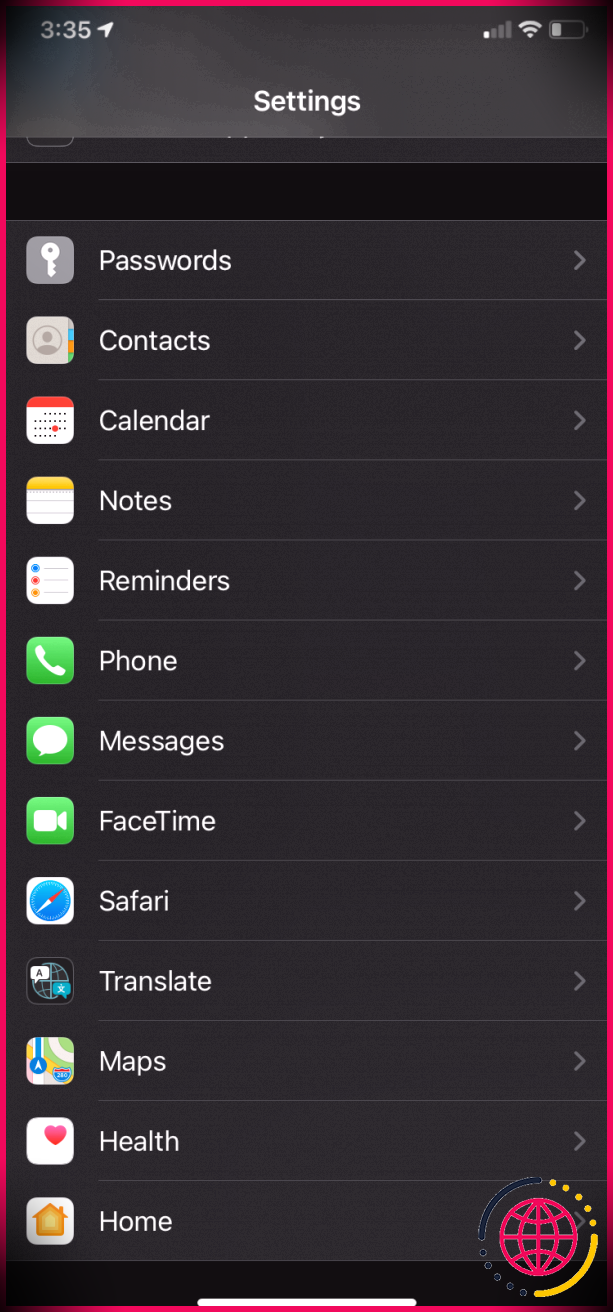
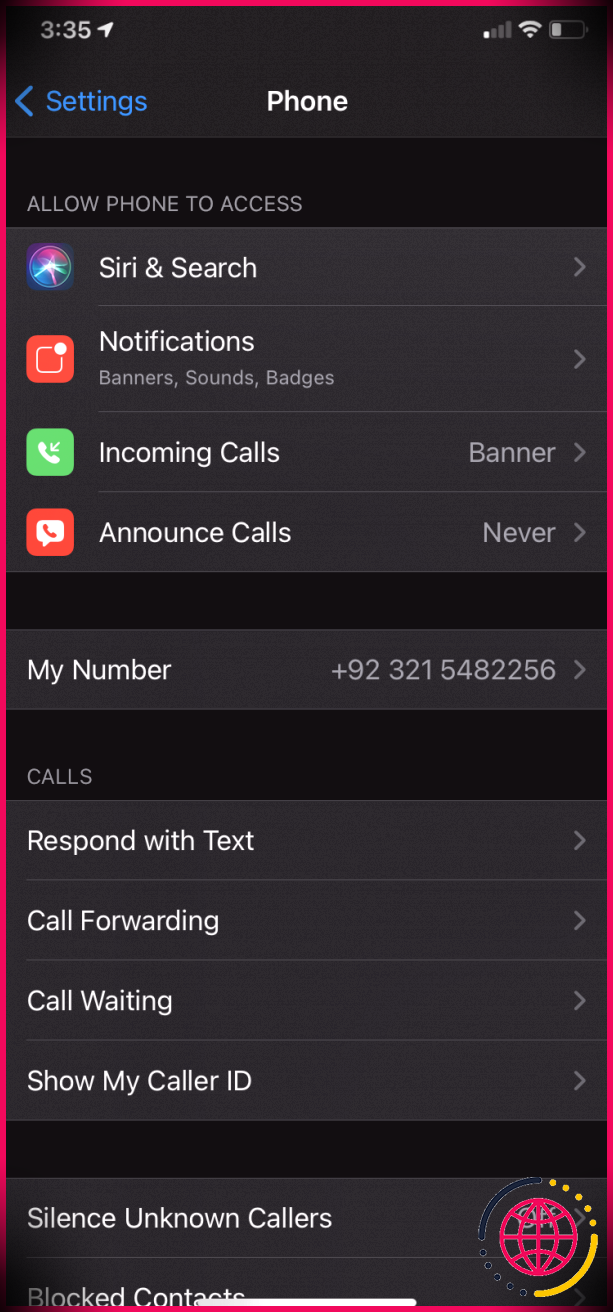
Assurez-vous ensuite que la bascule suivante est activée pour votre iPhone :
- Aller à Réglages .
- Robinet Siri et Recherche .
- Activer Autoriser Siri lorsqu’il est verrouillé .
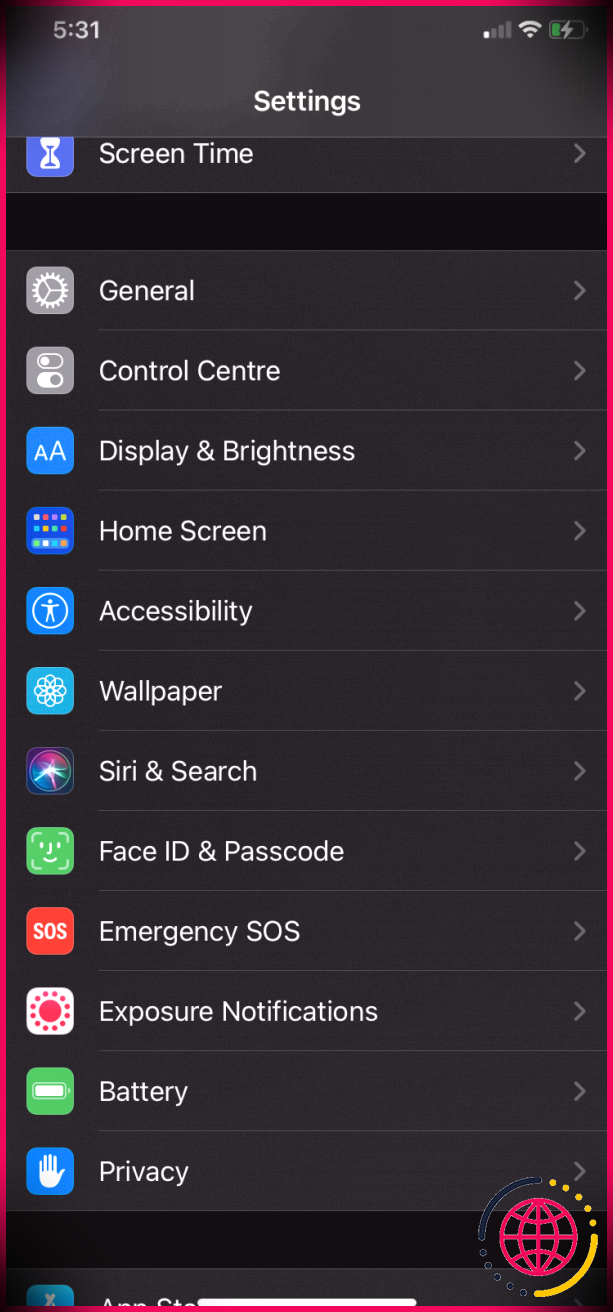
La fonctionnalité est maintenant activée sur votre téléphone. Voyons comment vous pouvez l’utiliser pour les appels téléphoniques entrants. Notez que cette fonctionnalité a fait ses débuts dans iOS 14.5 avec de nombreuses autres fonctionnalités et ne fonctionnera que si votre iPhone est mis à jour vers iOS 14.5 ou version ultérieure.
Comment utilisez-vous cette fonctionnalité ?
Lorsque vos écouteurs sont connectés à votre iPhone et que vous recevez un appel, tout ce que vous écoutez est mis en pause.
Siri annonce alors qui appelle. Tout ce que vous avez à faire en réponse est de dire « Répondre » ou « Refuser ».
Vous n’avez pas besoin de dire « Hey Siri » avant de donner la commande, ce qui rend le processus beaucoup plus simple.
Cette fonctionnalité fonctionne-t-elle avec tous les écouteurs ?
Cette fonctionnalité ne fonctionnera qu’avec des écouteurs prenant en charge Siri. La liste des appareils compatibles comprend Beats Solo Pro, Powerbeats, Powerbeats Pro, AirPods Max, AirPods Pro et AirPods (2e génération).
Vraisemblablement, les prochains AirPods et Beats seront également inclus.
L’assistant virtuel d’Apple est désormais plus intelligent
La plupart d’entre vous attendaient avec impatience un moyen de répondre à votre téléphone sans avoir à le décrocher à chaque fois, et iOS 14.5 vous a donné ce que vous vouliez avec l’aide du célèbre assistant personnel de l’iPhone, Siri.
Siri est déjà capable de lire à haute voix les messages entrants, puis d’envoyer une réponse en fonction de ce que vous lui dictez. La fonctionnalité a maintenant été transférée pour permettre la même chose pour les appels téléphoniques.